
发布时间:2017-08-25 10: 43: 08
再过两天就是情人节了,小编特意为大家带来情人节告白必备视频,如果你学会了此篇教程视频,一定会为你的告白起到事半功倍的效果。本次告白视频总体来说还是很简单的,就是用到了很多的元素,这个需要大家去网上寻找下载,比如动态的红心以及开着飞机的卡通人物,还有网格背景,其实大家看了那么多期会发现,PS在视频应用领域的作用还是蛮大的,所以大家如果想做好视频,不妨多学点PS的知识,为自己的视频添加更多的元素才更精彩哦。
闲话不多说了,下面为大家介绍下如何使用免费的照片视频制作软件会声会影制作上述视频。

图1:情人节告白图片
情人节视频制作教程
图片我们选择她的生活照,最好是有你们两个之间的合作,教程中,我就用美女的图片替代了。
1)选择一些动态的爱心背景视频,有红心的那种。
2)找一些PSD格式的透明背景卡通图案,可爱一点的,像案例中的小男孩开着飞机以及丝带,还有写字板等等。
3)再找一个网格背景,一个就够,无论什么颜色都可以,我们可以在会声会影软件里随意修改它的颜色。
这个选择周杰伦的《告白气球》,歌词可以不要,因为我们需要写一些自己想说的话。
1)将大红心的片头和小爱心背景视频的导入至覆叠轨,选择遮罩和色度键,选择应用覆叠选项,请记住是全部。
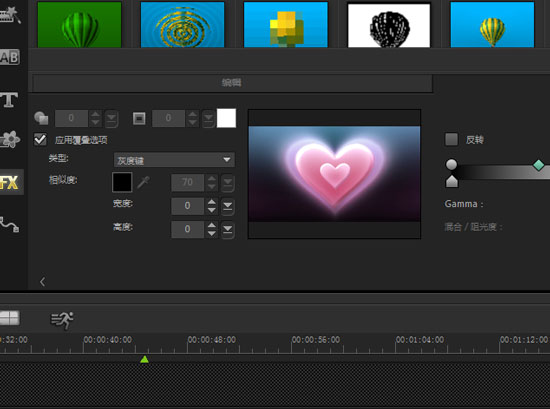
图2:应用覆叠选项灰度键
2)首先,将拍摄好的照片导入至覆叠轨上,调整至屏幕大小。背景网格可以预先设置好颜色,这个根据自己喜好,但是推荐颜色偏淡一点,色彩不要过于艳丽。
3)为第一张图片设置自定义动作,调整好她的大小,阻光度由0到100,大小是X:50,Y:50,位置X:33,Y:8。
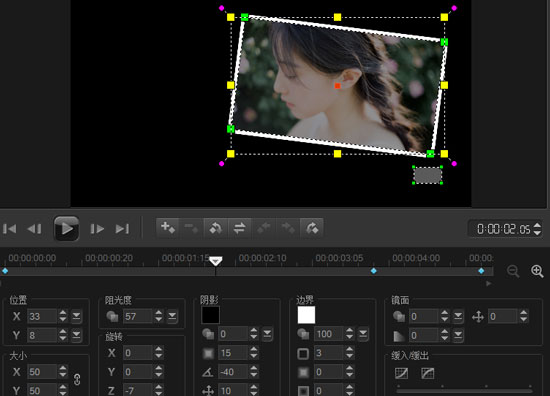
图3:自定义动作设置
4)第二个画面,我们让两张照片同时出现,同样是设置自定义动作,和第一张图是一样的,这个不做多说。
5)为第二个画面设置一个随着字幕出现的滑块。方法是选则两个滑块,在覆叠轨上下排列,错开一点距离,并且设置自定义动作,大小由X:0,Y:11到X:45,Y11,位置由X:-45,Y-55到X:0,Y:-55,后面出现的转场滑块和这个是一个道理。

图4:阻光度和滑块应用
6)卡通小人开着飞机,我们设置他的基本动作即可,如下图所示:
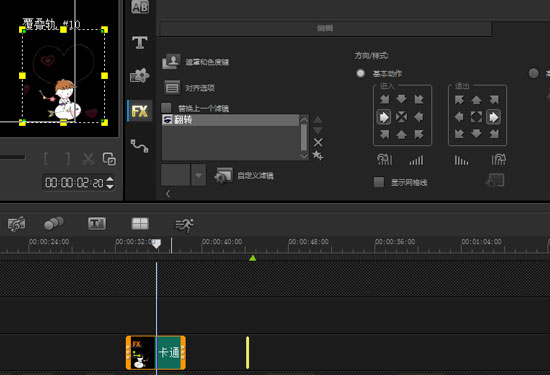
图5:设置卡通小人的基本动作
1)字体的样式我们选择“方正喵呜体”,这个字体系统里是没有的,需要自己去下载。
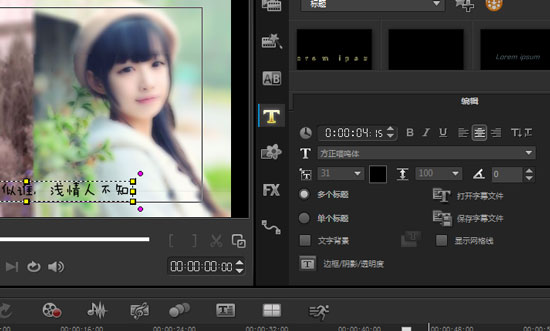
图6:方正喵呜体
2)竖着排列的字只需要在编辑里面选择“将方向更改为垂直”方可。
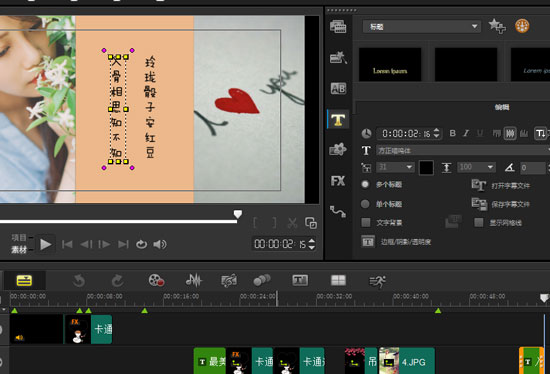
图7:垂直方向字幕
直接下载周杰伦的《告白气球》导入到音乐轨,歌词如果有需要的话,大家添加一下,这个案例是没有添加歌词的。
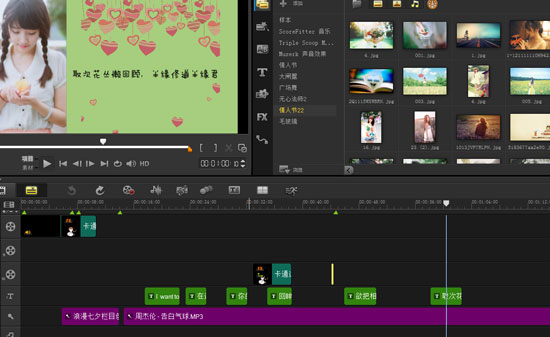
图8:歌曲告白气球
最后把视频渲染出来就可以了。
展开阅读全文
︾
简单上手的视频软件能够帮助用户在入门初期少走弯路,节约视频制作时间,下面小编就为大家以下面的这款操作简单,功能强大的视频制作软件为例,来为大家演示下如何短时间内做出高质量的视频吧。
查看详情当从网络上下载了一段视频素材,想到导入会声会影中进行编辑的时候,发现视频导入不了,这个要怎么办呢?好不容易下载的视频,说导入不了就弃用了,既浪费时间又很可惜了。所以最好在下载的时候看好视频格式才行。今天将介绍会声会影不支持的视频格式。
查看详情